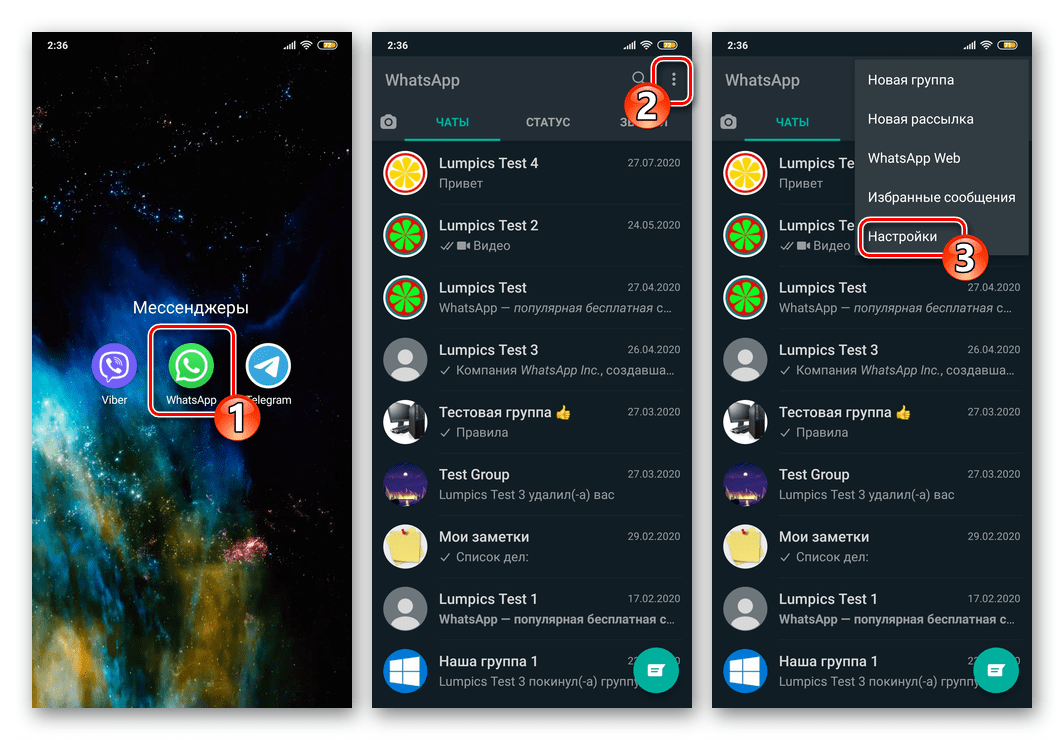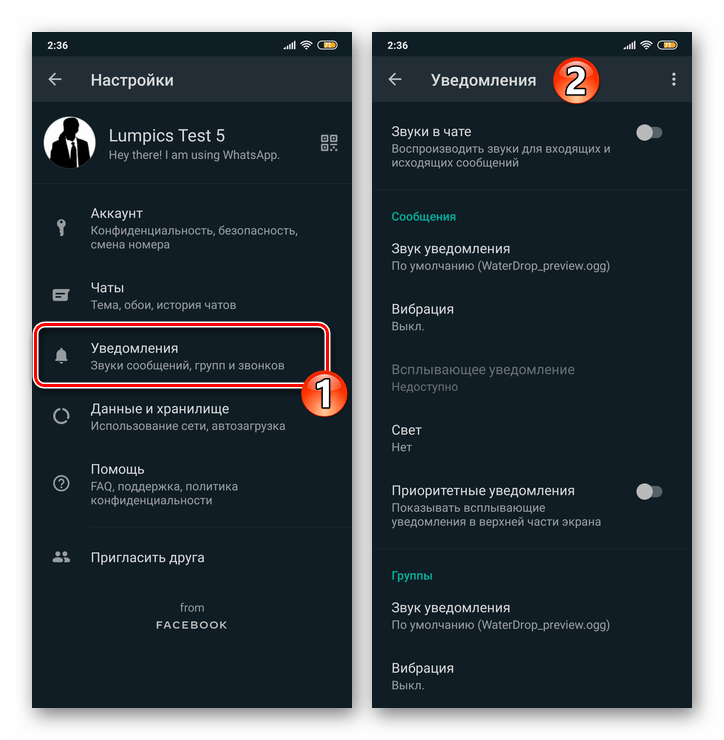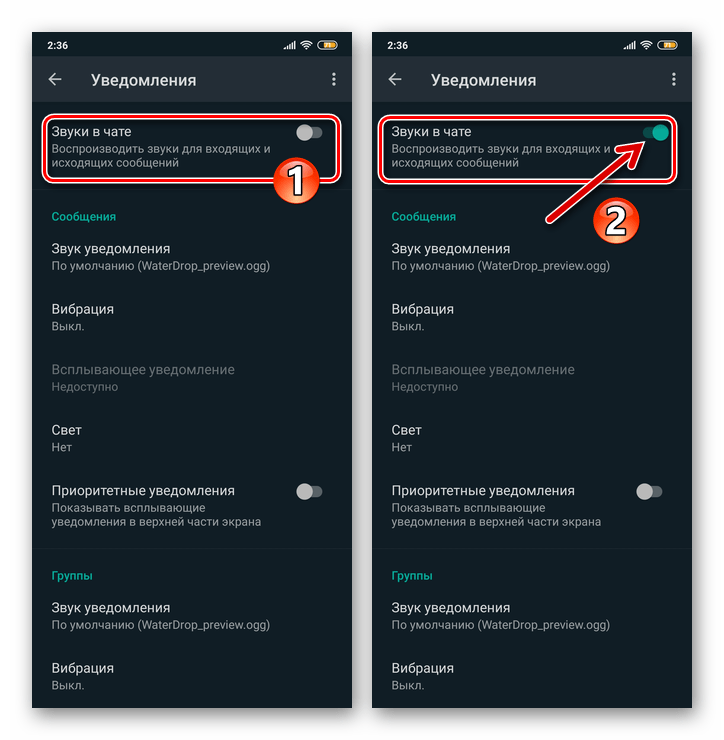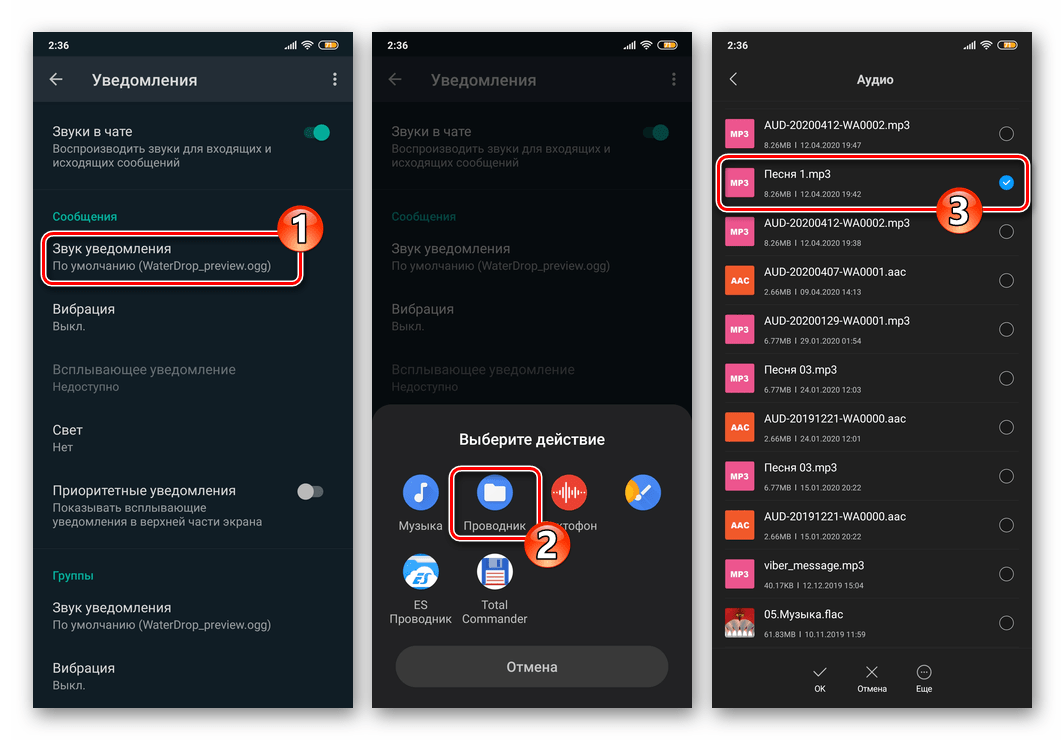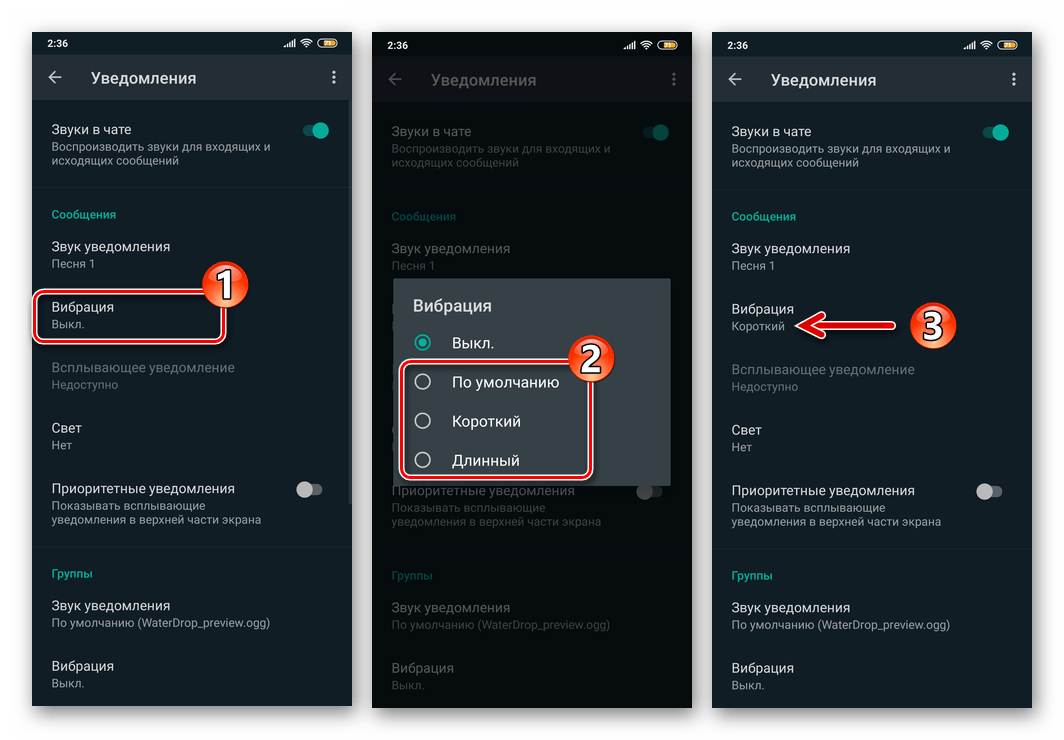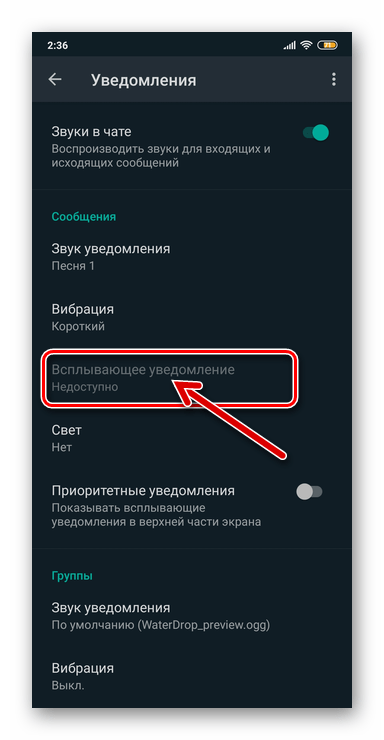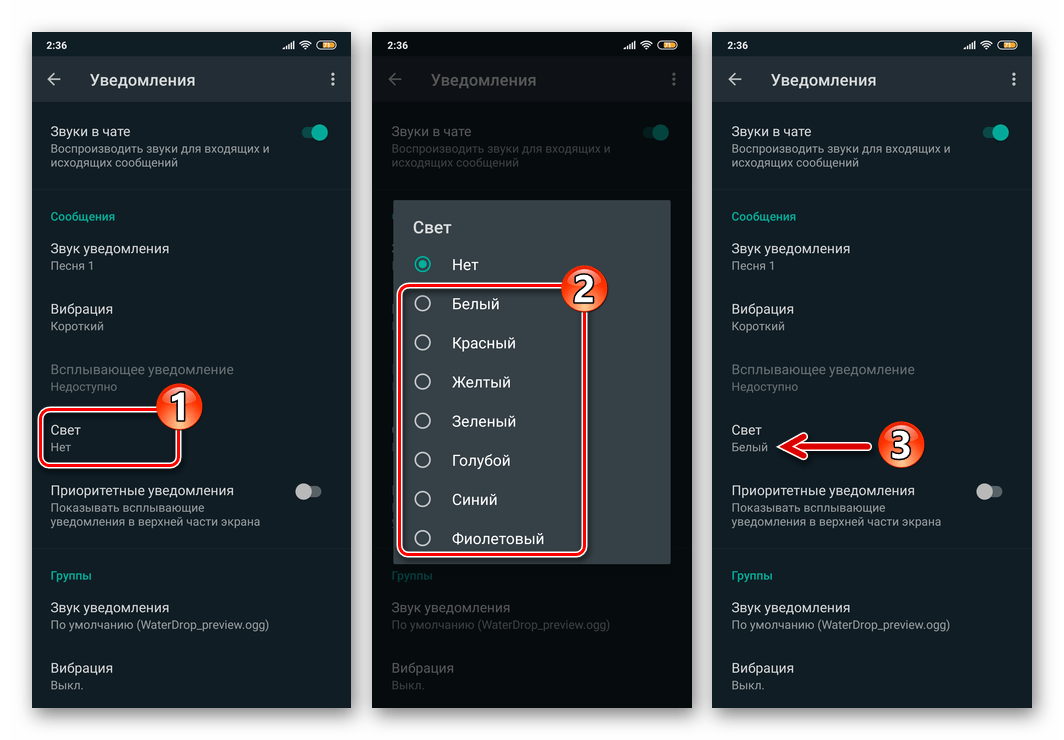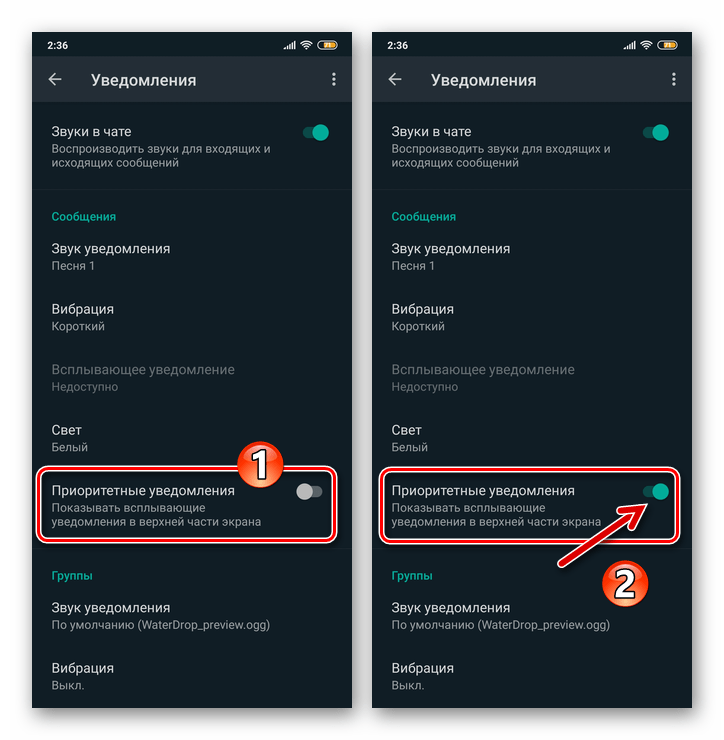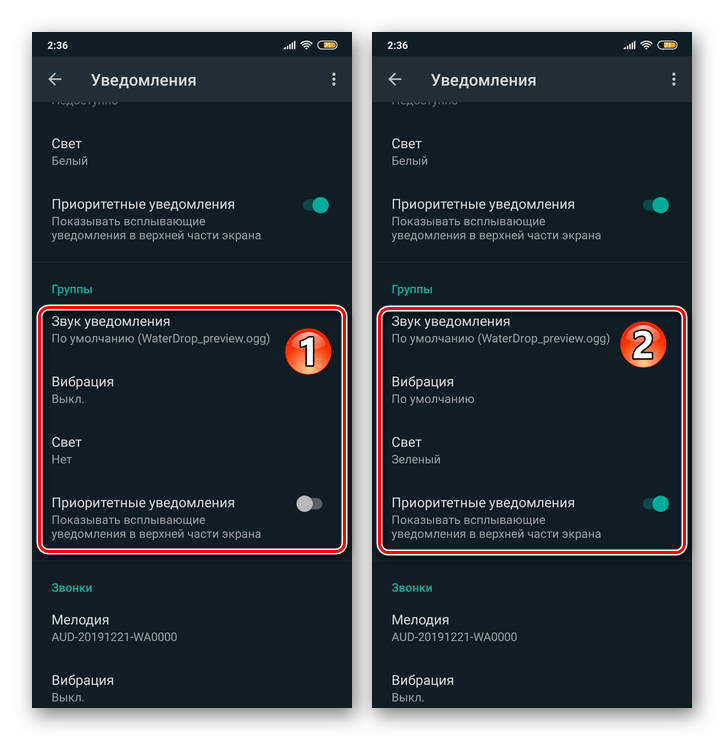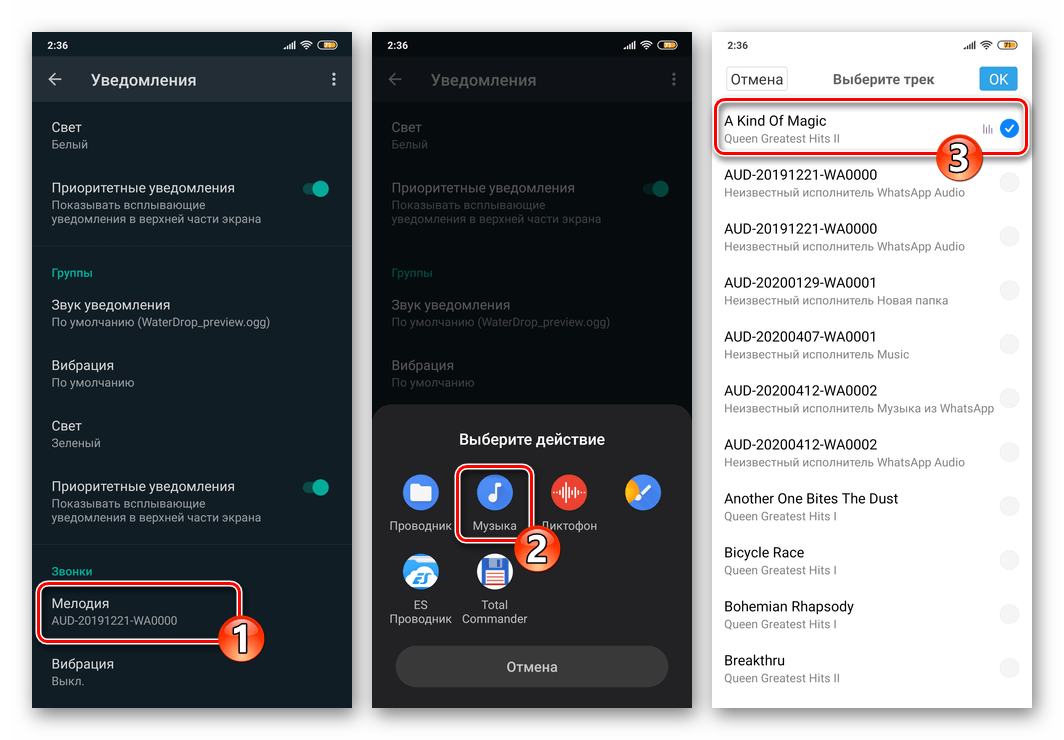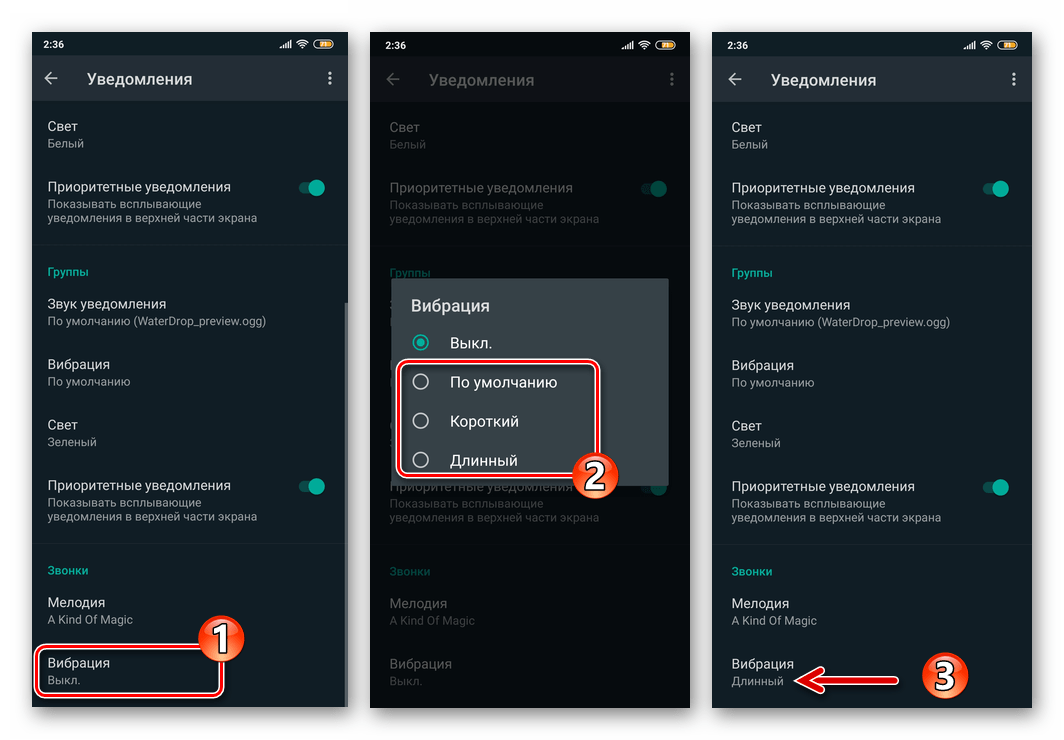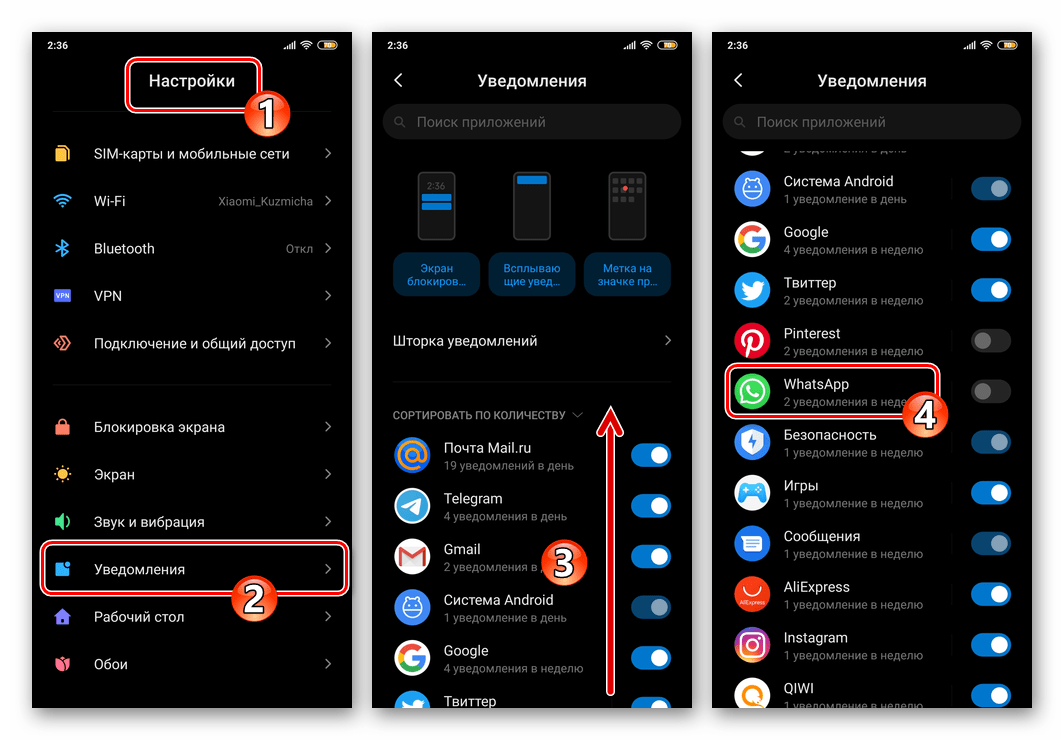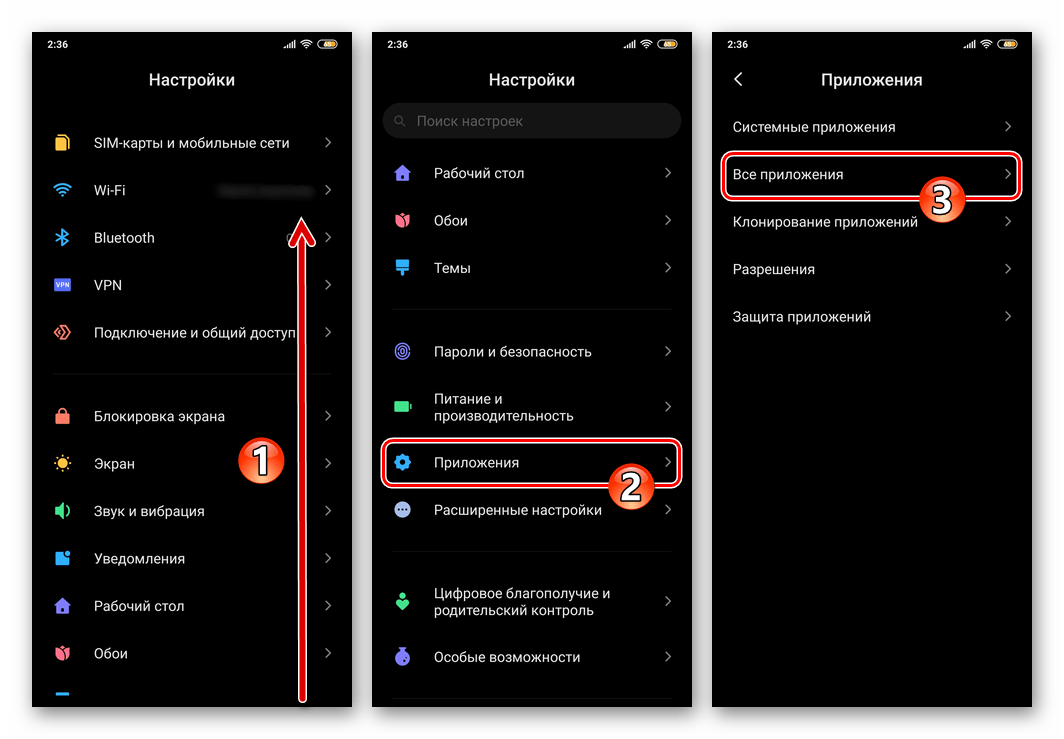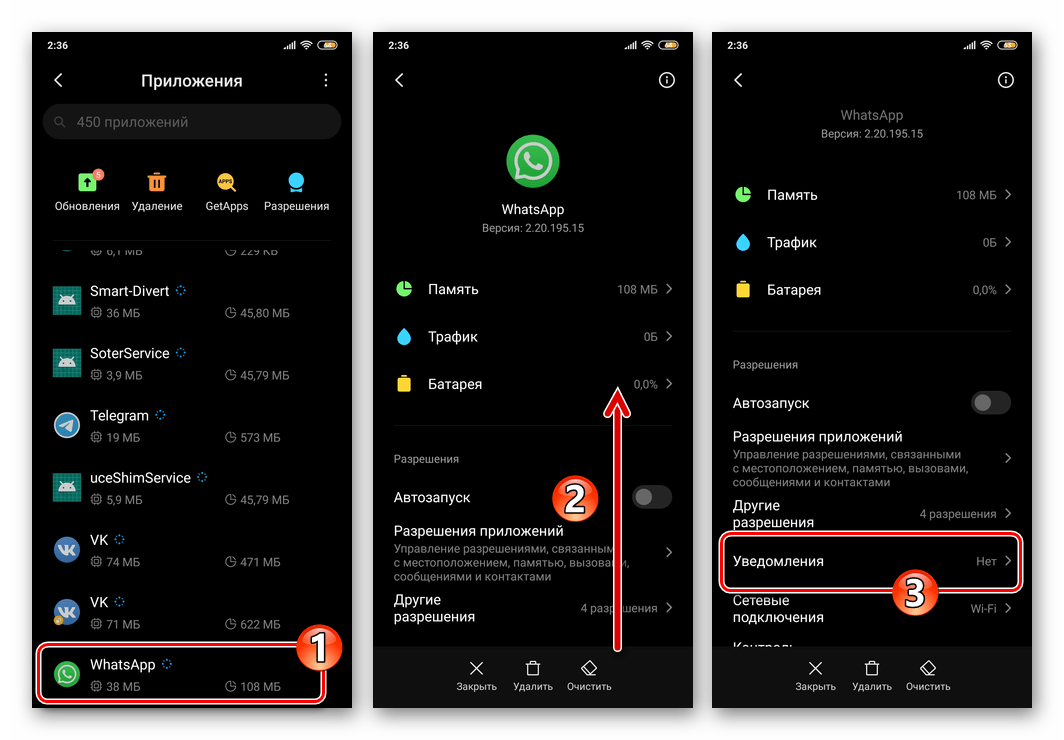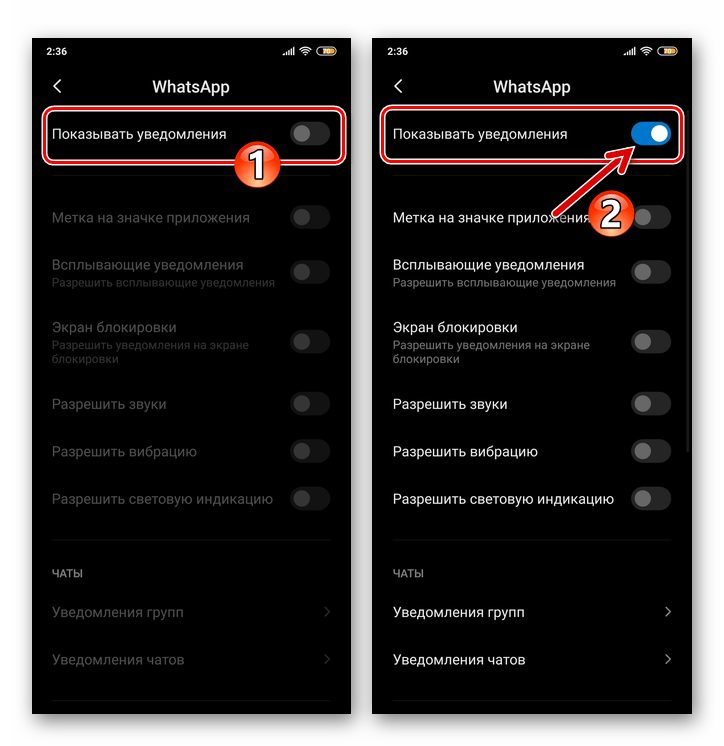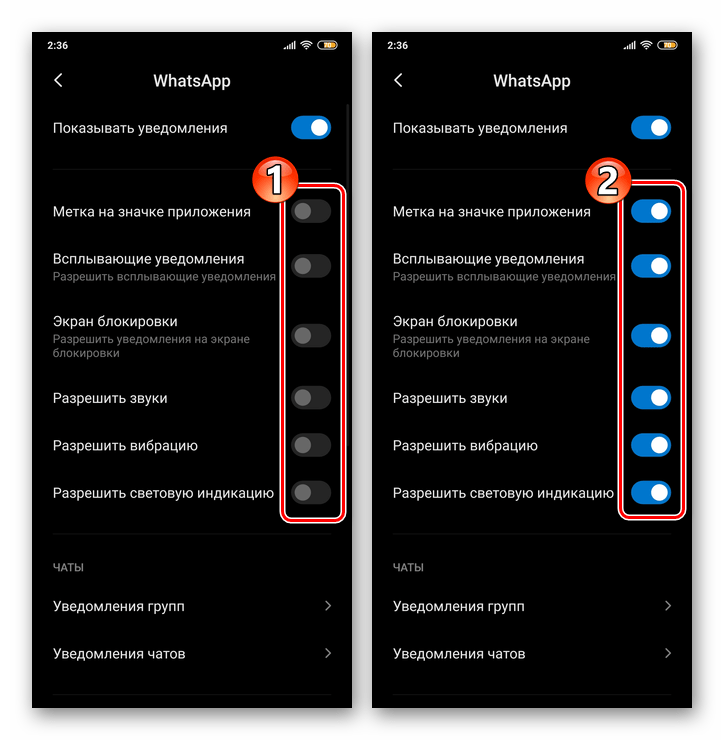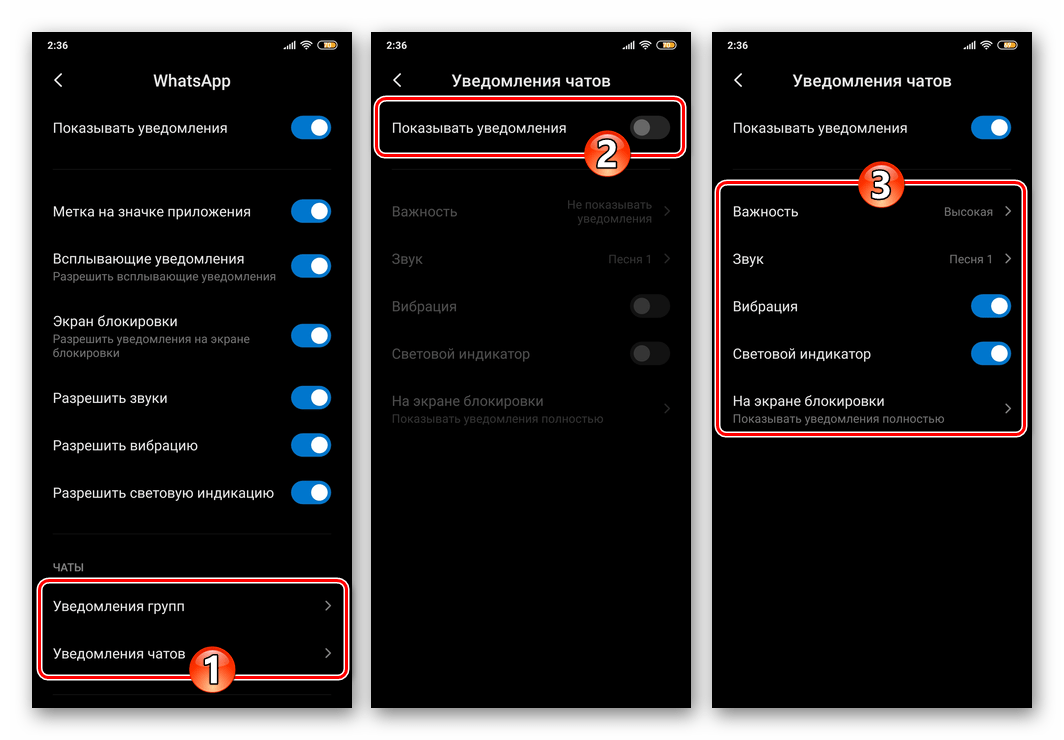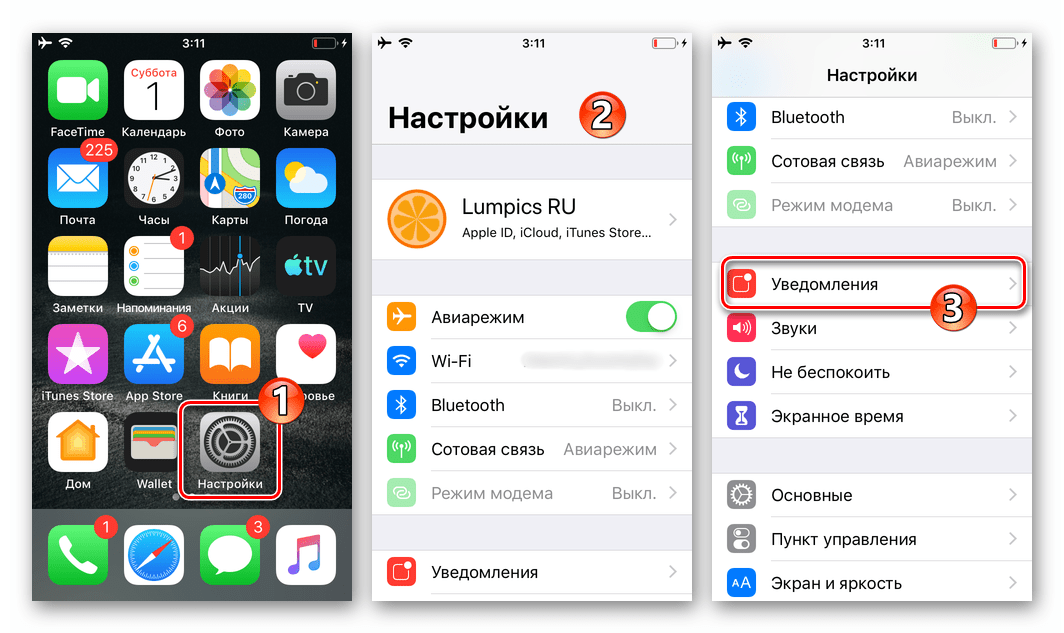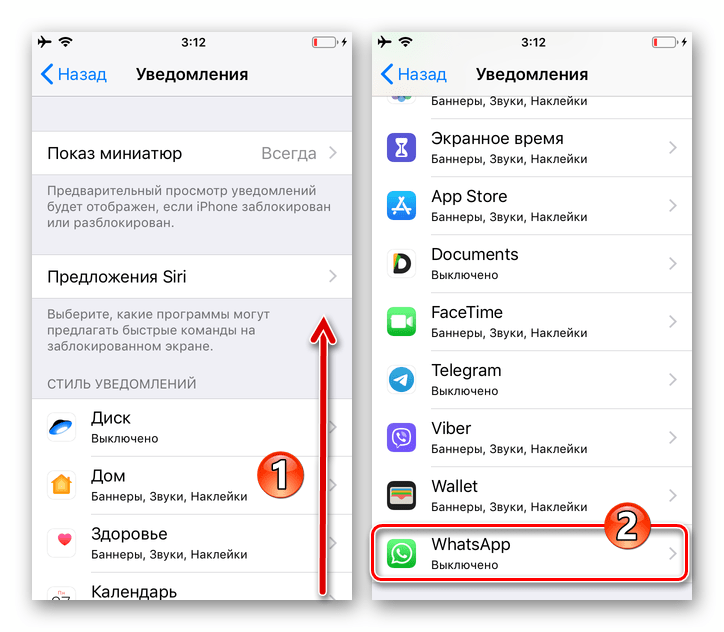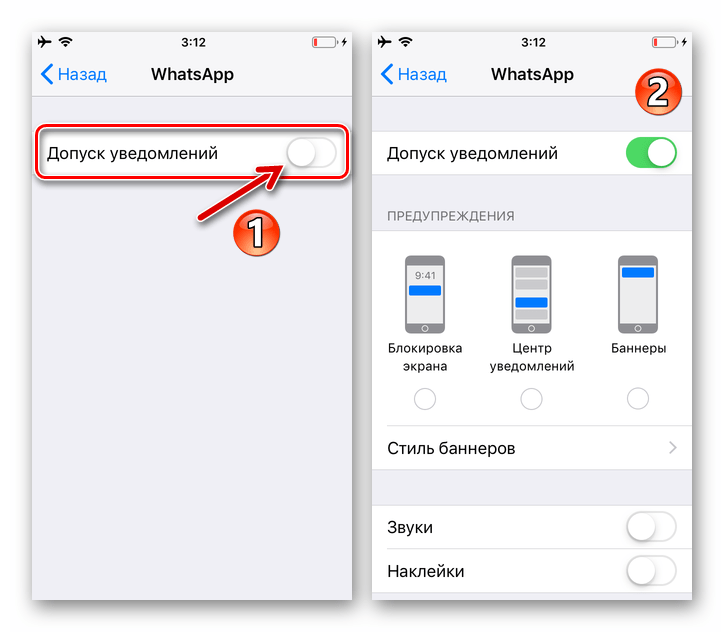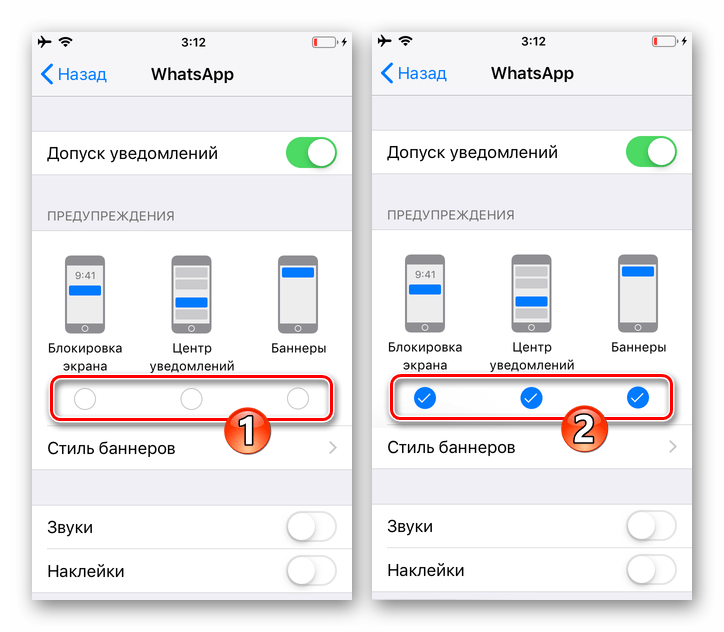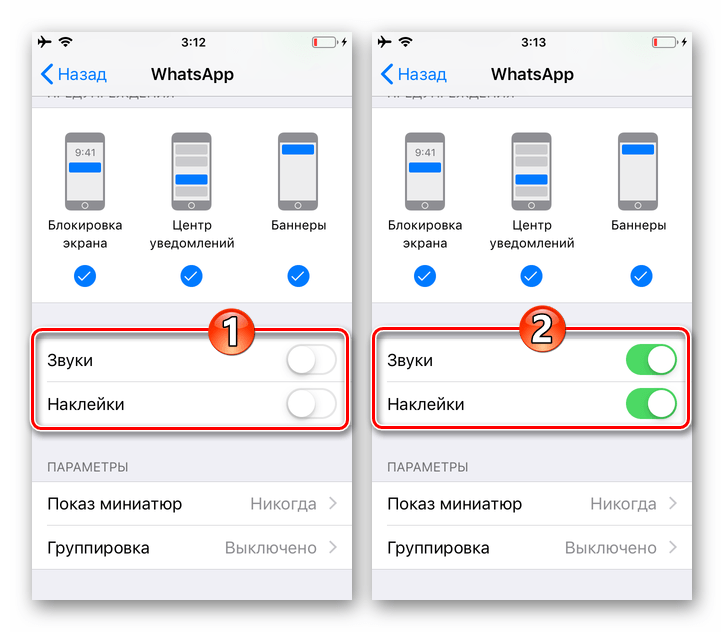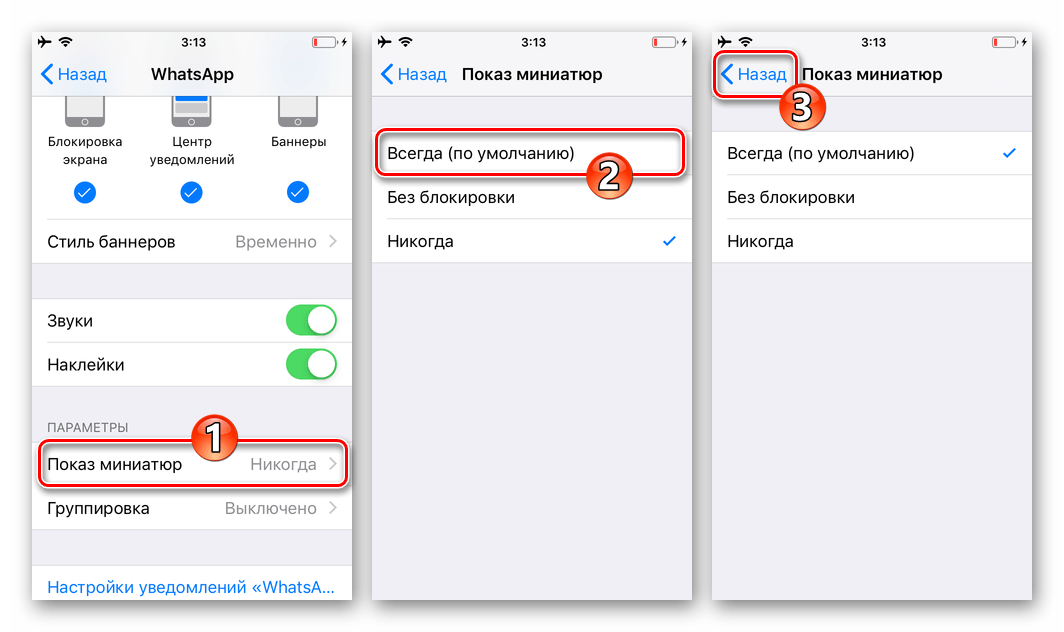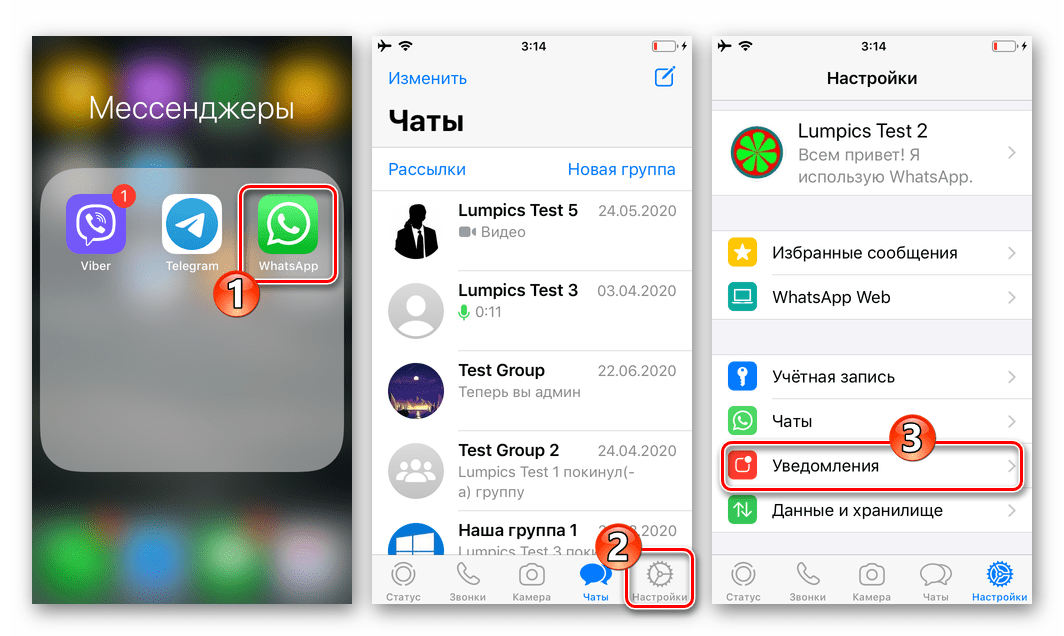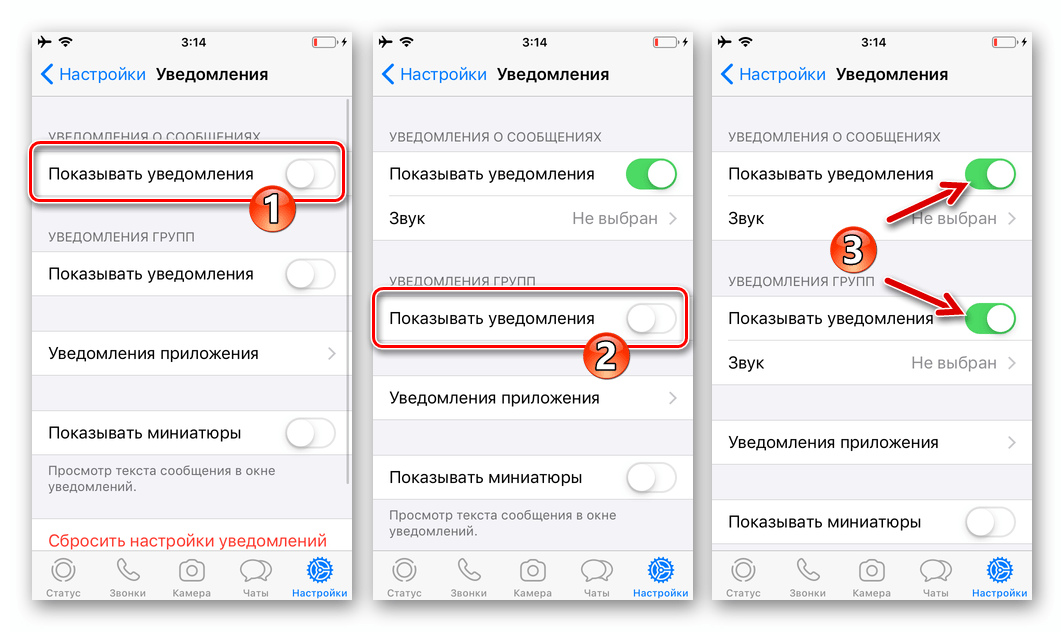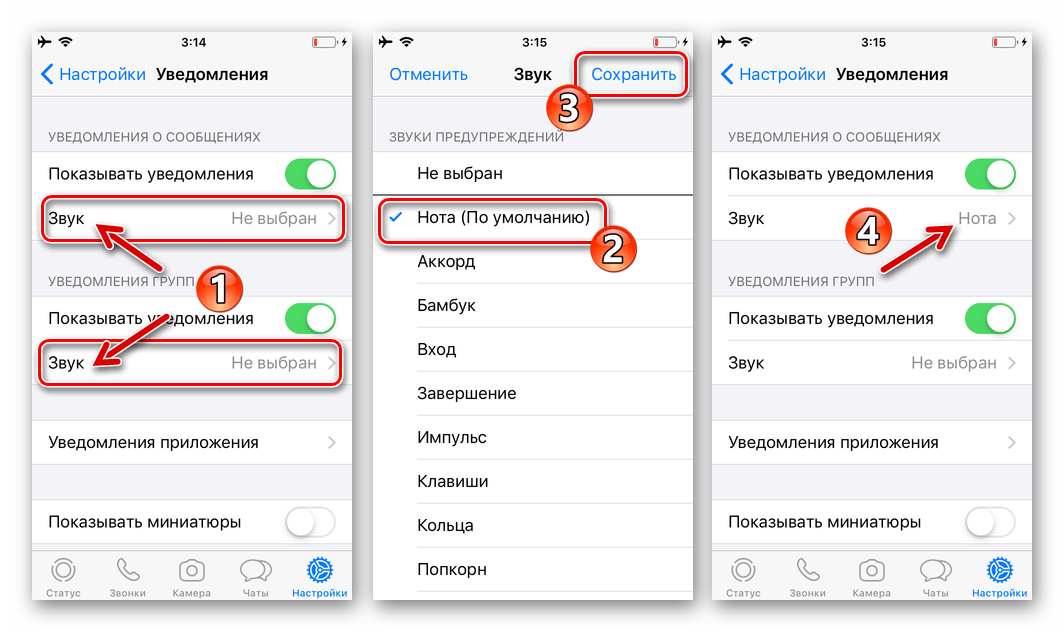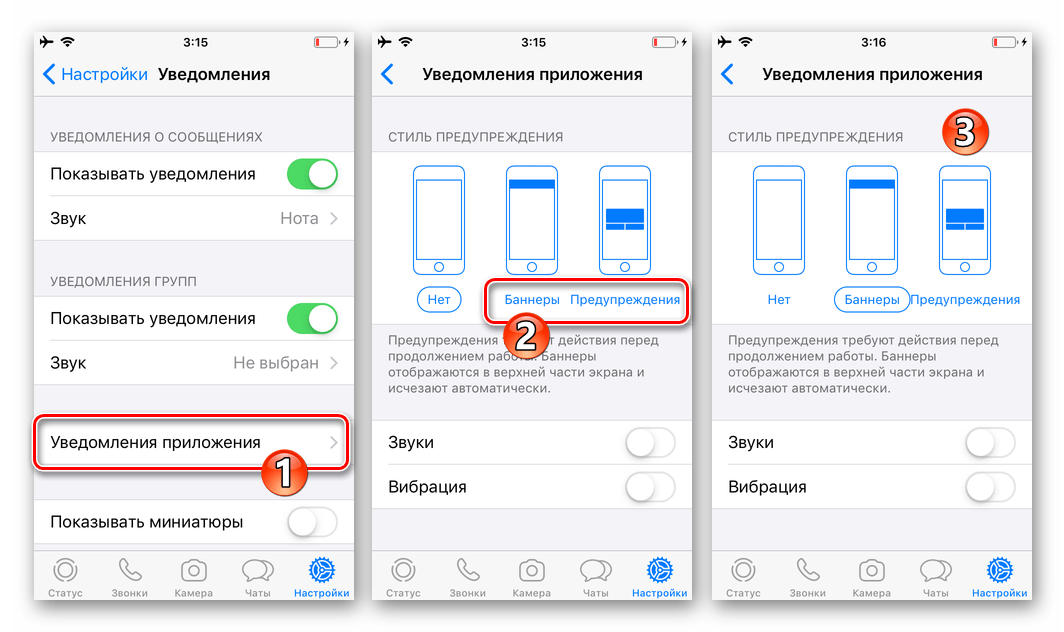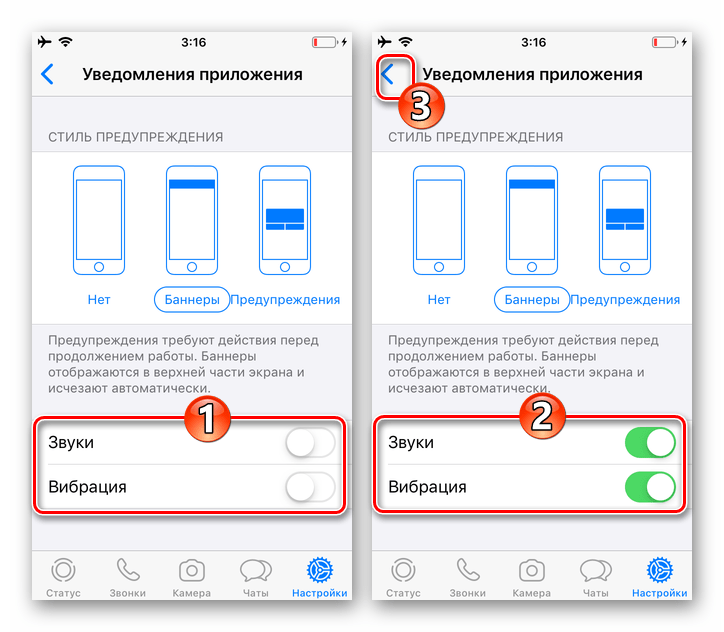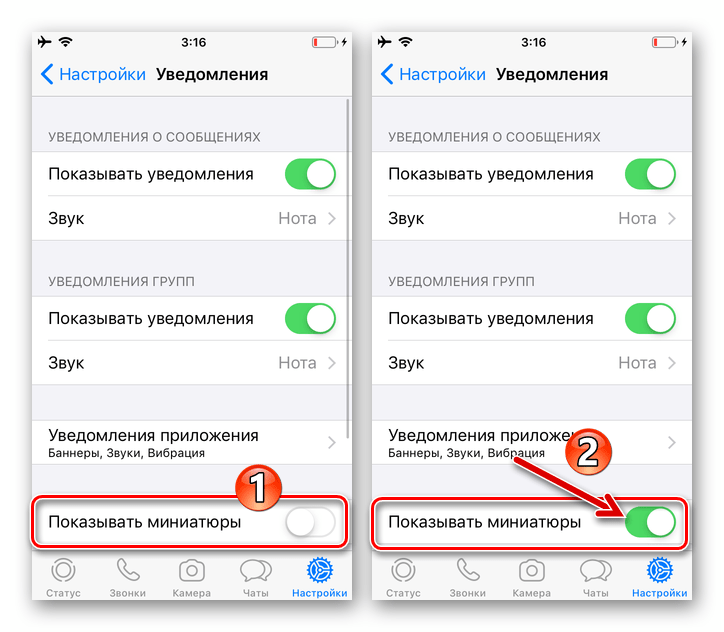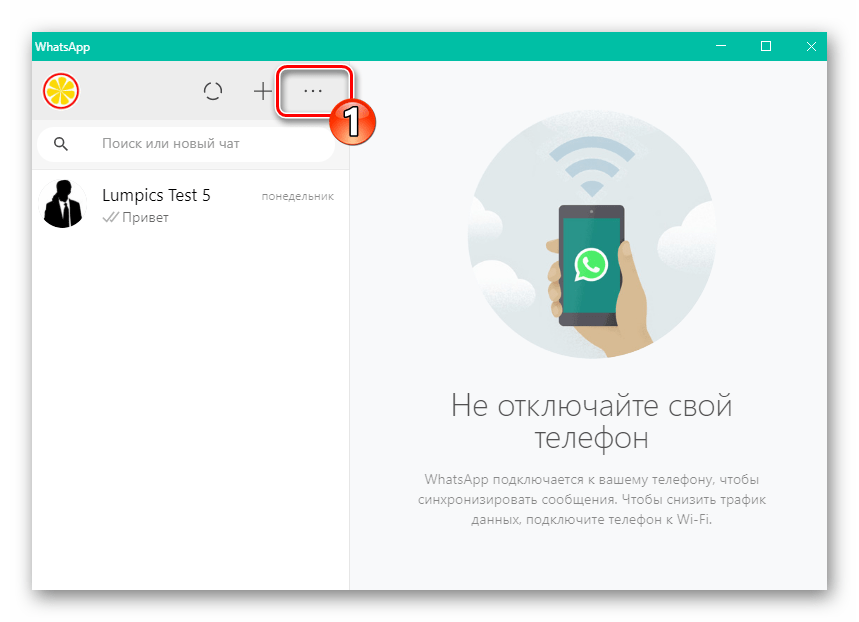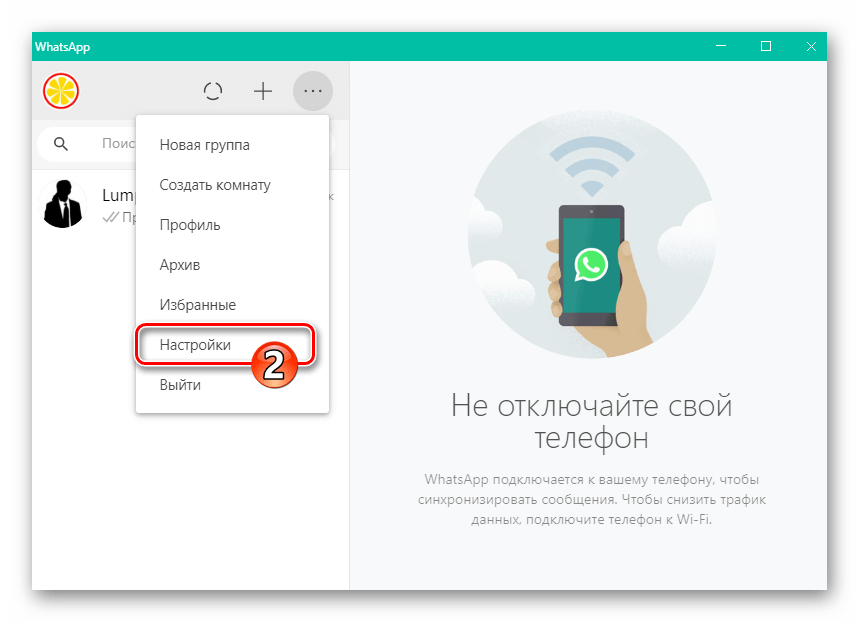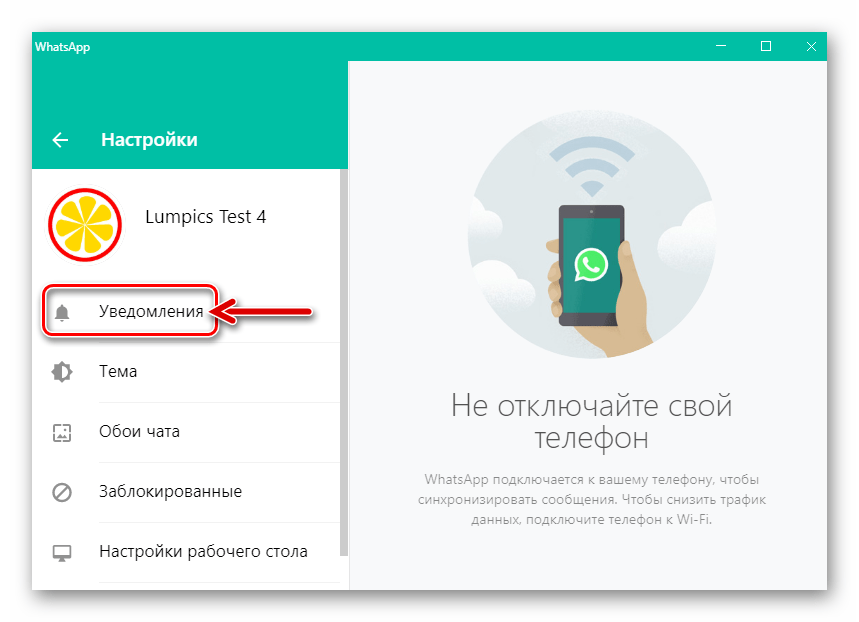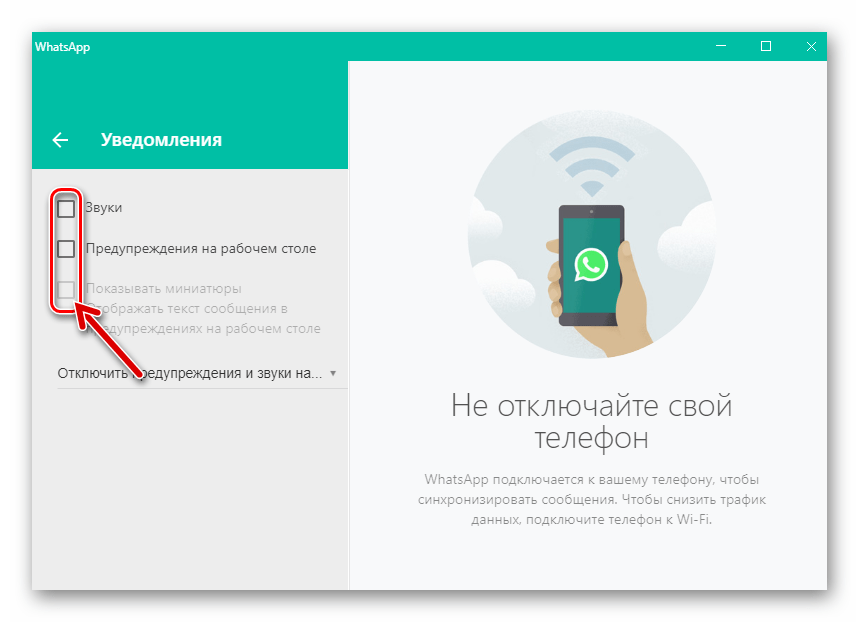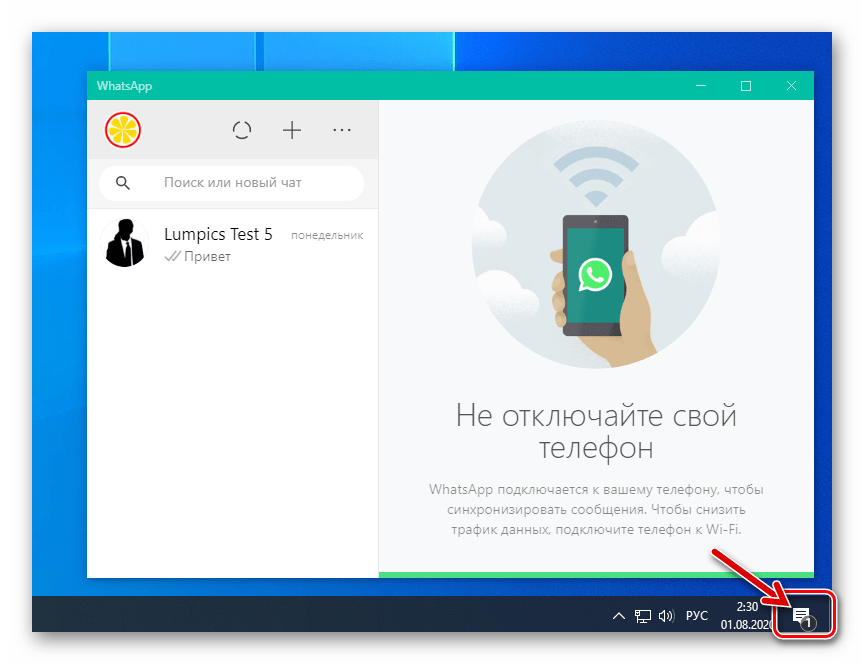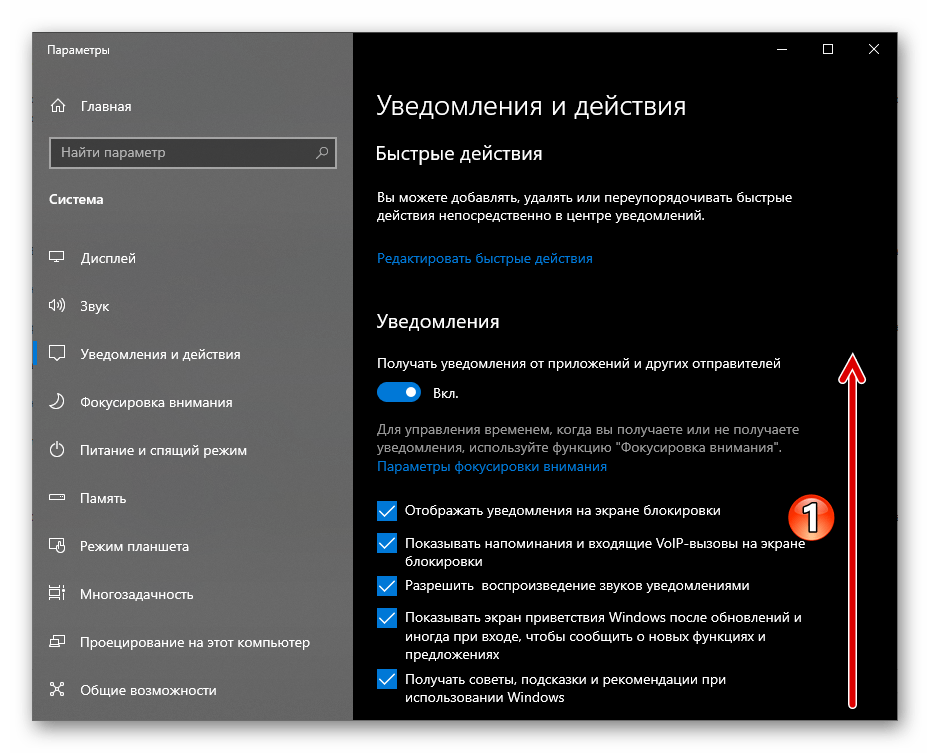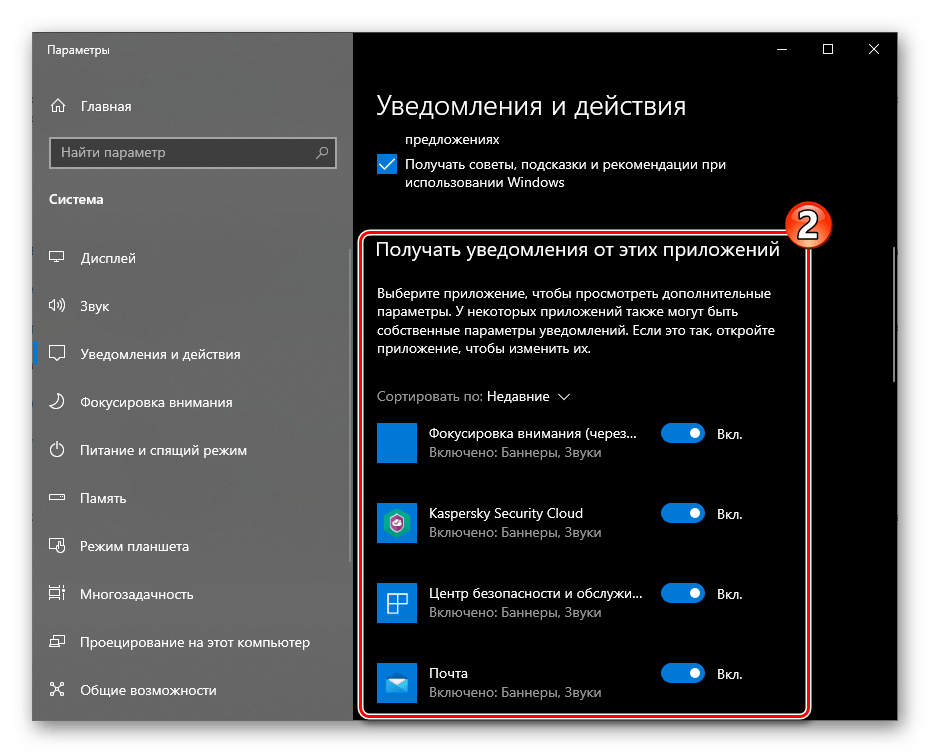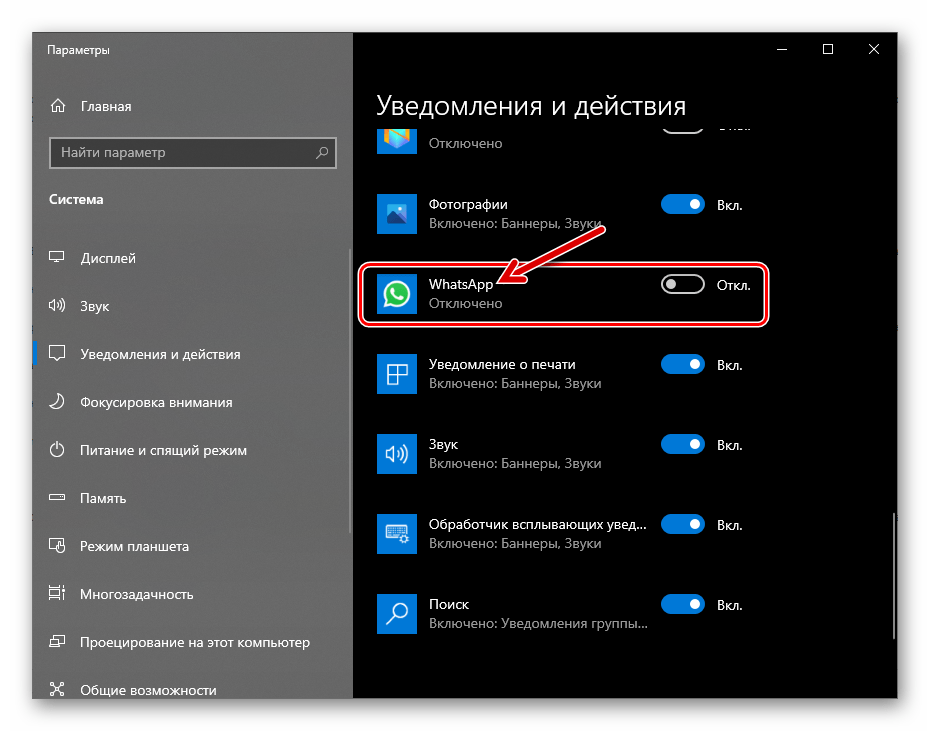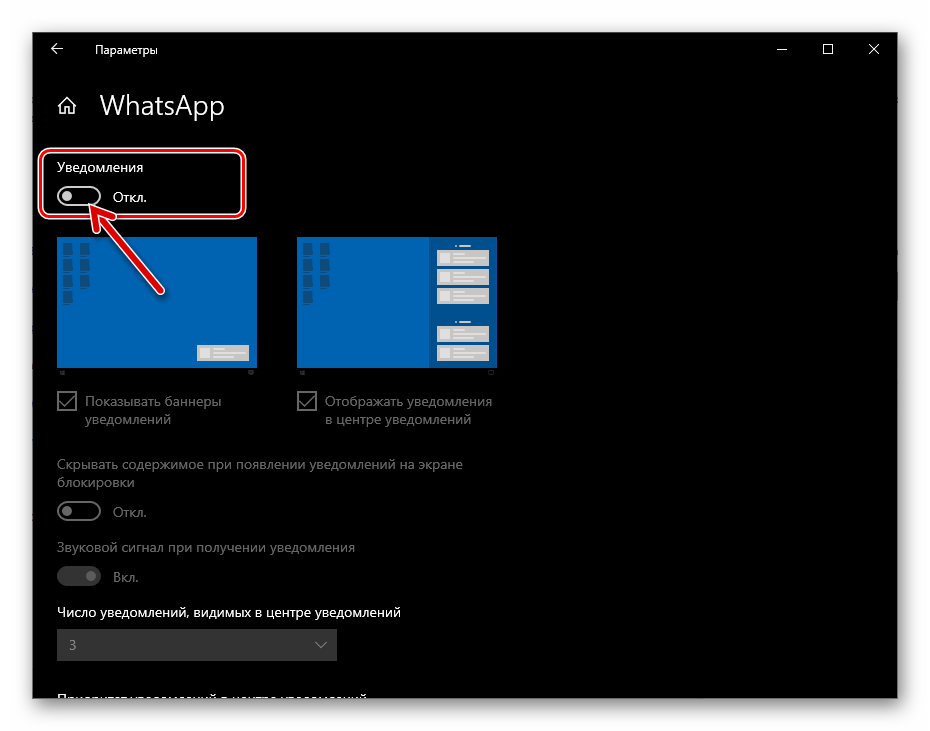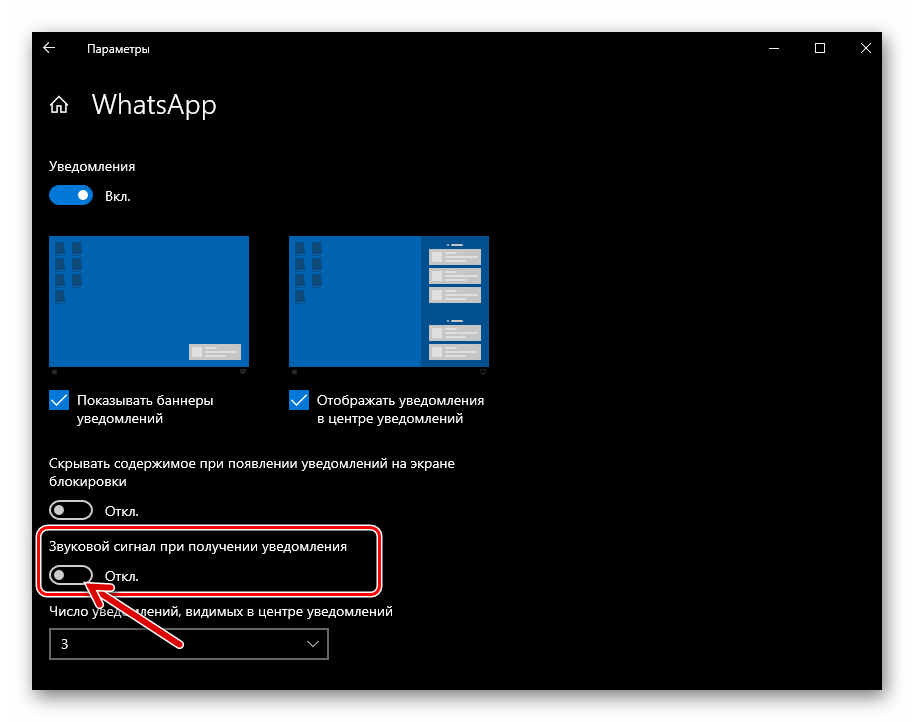Проблемы с получением уведомления WhatsApp на Android
Существует ряд причин, по которым вы, возможно, сталкивались с проблемой уведомления Whatsapp, эти причины включают ненадежное подключение к Интернету, ограничения данных, устаревшее приложение, проблему с кешем приложения и различные проблемы с прошивкой. Однако все эти проблемы могут быть устранены, и проблема уведомления Whatsapp может быть решена. Следуйте приведенным ниже методам, чтобы исправить вашу проблему.
Убедитесь, что подключение к Интернету работает
Одной из наиболее распространенных проблем, возникающих при использовании любого веб-приложения, является медленное или ненадежное подключение к Интернету. Слабая связь часто приводит к частым разъединениям и проблемам при отображении уведомлений как на iPhone, так и на Android. Поэтому самое первое, что вы должны сделать, это проверить, что ваш интернет не ограничен и работает нормально. Если вы находитесь на данных, убедитесь, что в этом районе есть хорошее покрытие 3g / 4g, и если вы используете Wi-Fi, убедитесь, что символ Wi-Fi в строке состояния не содержит восклицательного знака. Вы всегда можете перезапустить маршрутизатор, если что-то не так с вашим интернетом.
Разрешить использование фоновых данных
Иногда приложения могут иметь ограниченные фоновые данные, что экономит полосу пропускания, но также вызывает проблемы, такие как уведомления WhatsApp, которые не работают. Убедитесь, что фоновые данные не ограничены для WhatsApp, вы можете проверить это, выполнив следующие действия:
Шаг 1. Откройте «Настройки> Подключения> Использование данных» на вашем смартфоне. Шаг 2. Теперь выберите «Использование данных Wi-Fi», а затем выберите WhatsApp. Шаг 3: Включить «Разрешить использование фоновых данных».
Перезагрузите телефон
Это звучит очень просто, чтобы быть правдой, но большую часть времени он может творить чудеса. Просто перезагрузите телефон и проверьте, не устранена ли проблема:
iPhone: Нажмите и удерживайте «Боковая кнопка / Кнопка питания» в течение нескольких секунд, пока не появится слайдер питания, затем сдвиньте ползунок вправо и подождите, пока он не погаснет. Как только он выключится, нажмите и снова удерживайте кнопку «Сон / Питание» в течение нескольких секунд, пока iPhone не вернется назад.
Android: Нажмите и удерживайте кнопку «Питание» в течение нескольких секунд, появится меню. Найдите и нажмите «Перезапустить», иначе вы можете удерживать кнопку «Питание», пока ваш телефон не выключится, а затем снова удерживайте его в течение нескольких секунд, пока он не загрузится.
WhatsApp имеет доступ ко всем Разрешениям
Конфиденциальность — еще одна серьезная проблема для всех нас, поэтому для Android были установлены настройки разрешений. Он гарантирует, что приложение сможет получать доступ только к данным и аппаратным средствам, которые вы разрешаете в разрешениях. Однако вы можете изменить настройки тезисов и убедиться, что WhatsApp получает все разрешения, потому что он может создавать проблемы, такие как тоновый сигнал уведомления Whatsapp, который не работает или камера не работает. Так вы можете это сделать
Шаг 1. Откройте «Настройки» на телефоне Android. Шаг 2. Найдите «Приложения» и коснитесь его, затем найдите и нажмите «WhatsApp». Шаг 3: Теперь нажмите «Разрешения» и включите все все разрешения.
Очистите кеш WhatsApp
Почти все приложения для Android создают некоторый кеш для быстрой загрузки и других целей управления памятью, к сожалению, этот файл кеша может вырасти в огромный файл и может запускать ресурсы, а также может снизить внутреннее хранилище, что является одной из причин, почему Whatsapp не показывает проблему с уведомлениями. можно исправить это, очистив кеш. Вот как это сделаеть:
Шаг 1. Откройте «Настройки» на телефоне Android. Шаг 2: Нажмите «Приложения / приложения», а затем найдите WhatsApp из списка и коснитесь его. Шаг 3: Теперь нажмите «Хранение», а затем нажмите кнопку «Очистить кеш».
Включите уведомления WhatsApp
Возможно, вы случайно отключили уведомления для WhatsApp, поэтому никаких предупреждений и всплывающих окон не появляется. Однако вы можете снова включить его, выполнив следующие действия:
Шаг 1. Откройте WhatsApp на телефоне. Шаг 2. Откройте «Настройки> Уведомления». Шаг 3: Наконец, включите «Уведомление».
Сброс уведомлений WhatsApp
WhatsApp разрешает настройки уведомлений для каждого контакта, который у вас есть в вашем списке, вы можете сбросить настройки уведомлений, потому что большую часть времени он может вызвать проблемы с отображением уведомлений, вот как это сделать:
Шаг 1. Откройте приложение «WhatsApp» на устройстве Android. Шаг 2: Теперь нажмите значок «Меню», имеющий три точки в правом верхнем углу, а затем откройте «Настройки». Шаг 3: Нажмите «Уведомления», а затем еще раз нажмите «Меню» значок с тремя точками и, наконец, нажмите «Сбросить уведомления».
Обновить и переустановить WhatsApp
Устаревшие приложения могут принести много проблем, лучше всего часто обновлять все ваши приложения, чтобы убедиться, что вы получаете последние функции и лучший опыт. Вы можете попробовать обновить и переустановить приложение для исправления уведомлений и других проблем, выполните следующие действия:
iPhone: Откройте «Appstore» на вашем iPhone. Теперь нажмите значок «Обновить» внизу справа. Отобразится список всех приложений, имеющих обновления, просто нажмите «Обновить все» в правом верхнем углу.
Если вы хотите переустановить приложение, выполните следующие действия: Нажмите и удерживайте значок приложения «WhatsApp» на рабочем столе в течение нескольких секунд, он начнет колебаться. Нажмите значок «X» в правом верхнем углу значка приложения, он удалит приложение, которое теперь открывает «Appstore», и нажмите значок «Поиск» снизу и введите «WhatsApp». Теперь нажмите кнопку «Получить», чтобы снова установить приложение.
Вот как можно обновлять приложения на Android: Шаг 1. Откройте «Playstore» на Android-устройстве. Шаг 2: Нажмите значок трех линий, а затем нажмите «Мои приложения и игры». Шаг 3: Появится список доступных приложений для обновления, просто нажмите кнопку «Обновить все».
Вот как вы можете переустановить приложение на Android: Шаг 1. Откройте «Playstore» на вашем телефоне. Шаг 2. Поиск WhatsApp путем ввода в строке поиска. Шаг 3: значок WhatsApp появится в списке с кнопкой «Удалить», коснитесь его, как только процесс будет завершен, появится кнопка «Установить», а затем коснитесь этого.
Активация уведомлений в WhatsApp на Android, iOS и Windows
В статье продемонстрированы шаги, предполагающие включение абсолютно всех типов извещений, которые способен генерировать функционирующий на устройствах под управлением Android, iOS и Windows мессенджер, но вы можете включать уведомления выборочно, если их отдельные типы вашей моделью использования WhatsApp не востребованы.
Android
Демонстрируемые пользователю WhatsApp для Android уведомления различного типа активируются путём выполнения несложных манипуляций, но для получения нужного результата следует действовать внимательно, чтобы не пропустить ту или иную настройку. Рассматриваемый нами аспект использования мессенджера регулируется массой опций как в самом приложении, так и в операционной системе, где оно функционирует.
Шаг 1: Настройка мессенджера
- Откройте мессенджер и перейдите в его «Настройки». В ВатсАп для Андроид модуль управления параметрами доступен из главного меню приложения, которое вызывается вне зависимости от выбранной вкладки касанием по трём точкам в верхнем углу экрана справа.
В перечне разделов настроек выберите «Уведомления».
В области «Сообщения»:
- Тапните «Звук уведомления», а затем выберите воспроизводимый при наступлении событий в мессенджере аудиофайл из наличествующих в памяти девайса.
Нажмите «Вибрация». Затем, переместив радиокнопку в открывшемся окошке в отличное от «Выкл.» положение, отрегулируйте поведение вибромотора девайса в момент поступления сообщений от другого участника ВатсАп.
Пункт «Свет» позволит вам включить реакцию на события в мессенджере светового индикатора, который расположен на корпусе девайса, а также выбрать цвет такого сигнала.
Путём регулировки параметров из аналогичного вышеописанному списку «Сообщения» перечня «Группы» включите и настройте сигналы, поступающие на ваше устройство при активности участников групповых чатов WhatsApp.
Тапните «Вибрация», затем выберите длительность этого типа оповещения о входящем звонке, осуществляемом в ваш адрес с помощью ВатсАп.
Шаг 2: Настройка ОС Android
- Перейдите в «Настройки» мобильной ОС, тапнув по соответствующей иконке на Рабочем столе или значку в шторке. Из открывшегося перечня разделов параметров переместитесь в «Уведомления». Далее отыщите пункт «WhatsApp» в списке способных генерировать оповещения приложений и коснитесь наименования мессенджера.
Другой путь открытия экрана, предоставляющего возможность активировать извещения ВатсАп:
- Перейдите в раздел настроек операционки под названием «Приложения», на следующем экране нажмите «Все приложения».
Найдите мессенджер в перечне инсталлированного на девайсе ПО, коснитесь его наименования. Далее тапните по названию модуля «Уведомления» в списке параметров приложения.
На открывшемся экране путём касания переведите в положение «Включено» расположенный справа от наименования опции «Показывать уведомления» переключатель.
Активируя следующие шесть пунктов перечня параметров оповещений, вы можете довольно гибко отрегулировать поступление сигналов о происходящих в рамках вашего ВатсАп событиях, включив извещения только отдельных типов.
Тапните по очереди: «Уведомления групп» и «Уведомления чатов», активируйте опции «Показывать уведомления», а также при необходимости сконфигурируйте параметры поступающих из диалогов и групповых чатов сигналов.
Завершив включение вышеуказанных опций, выйдите из «Настроек» Андроид. В дальнейшем уведомления из мессенджера будут поступать по правилам, которые вы установили, выполнив эту инструкцию.
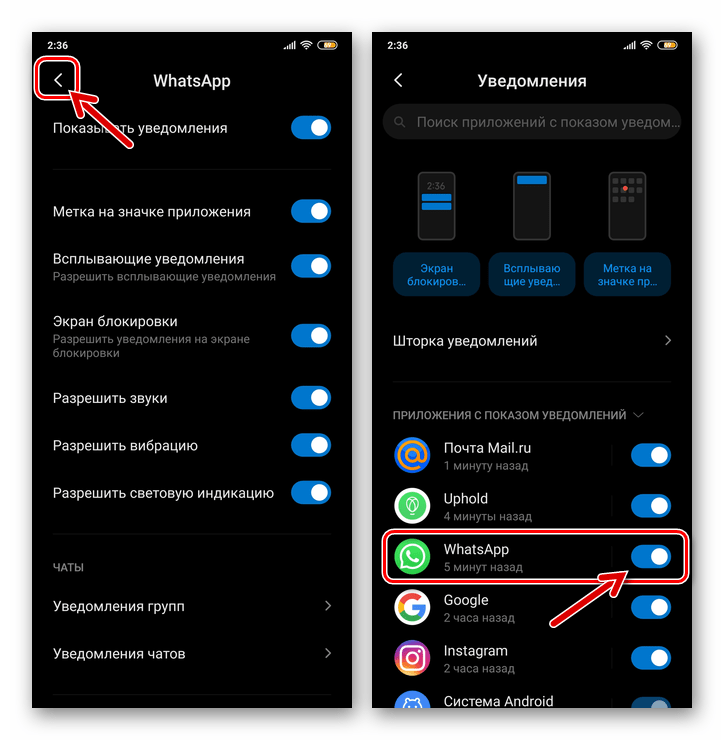
Процесс обеспечения получения всех уведомлений, которые предусмотрены создателями WhatsApp для iOS так же, как в среде Android, можно условно разделить на два этапа, но на iPhone следует действовать в обратном порядке – сначала отрегулируйте параметры операционной системы, а затем настройте мессенджер.
Шаг 1: Настройка iOS
- Коснитесь иконки «Настройки» на Домашнем экране айФона, пролистайте список категорий настроек ОС и перейдите в «Уведомления».
В перечне инсталлированных на iPhone программ отыщите «WhatsApp» и нажмите на его наименование.
На открывшемся экране активируйте расположенный справа от надписи «Допуск уведомлений» переключатель.
Установите отметки в трёх чекбоксах блока «ПРЕДУПРЕЖДЕНИЯ»: «Блокировка экрана», «Центр уведомлений», «Баннеры».
Опуститесь ниже, переведите в положение «Включено» расположенные справа от опций «Звуки» и «Наклейки» переключатели.
В блоке «ПАРАМЕТРЫ»:
- Коснитесь опции «Показ миниатюр», выберите пункт «Всегда» в открывшемся списке, чтобы оповещения из мессенджера демонстрировались вне зависимости от того, заблокирован экран iPhone или нет.
Нажмите «Группировка» и укажите, каким образом будут сортироваться поступающие из ВатсАп уведомления.
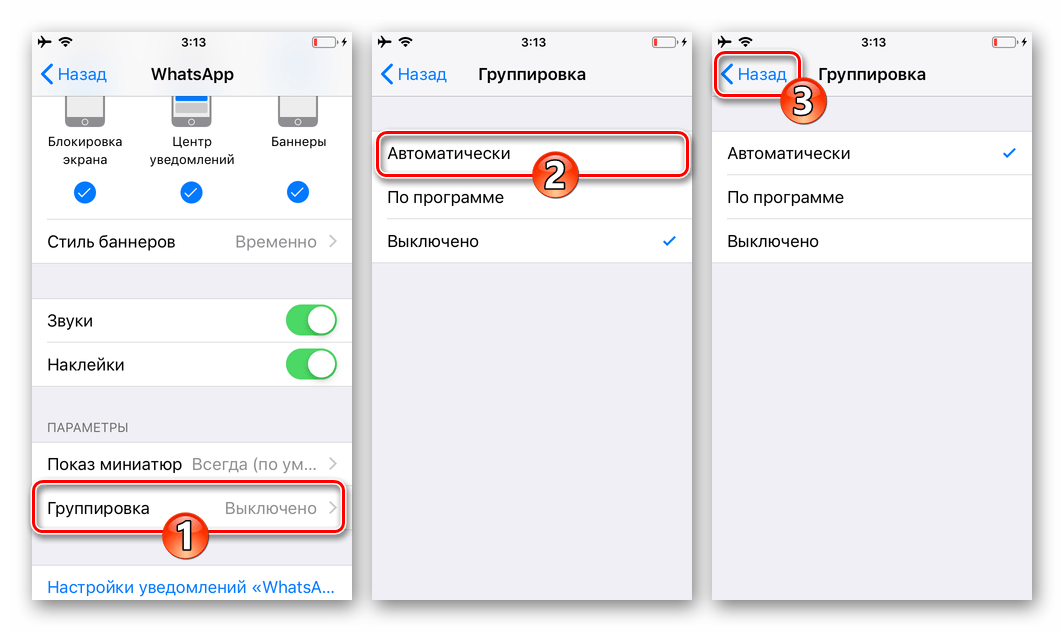
Выйдите из «Настроек» iOS и переходите к конфигурированию программы ВатсАп.
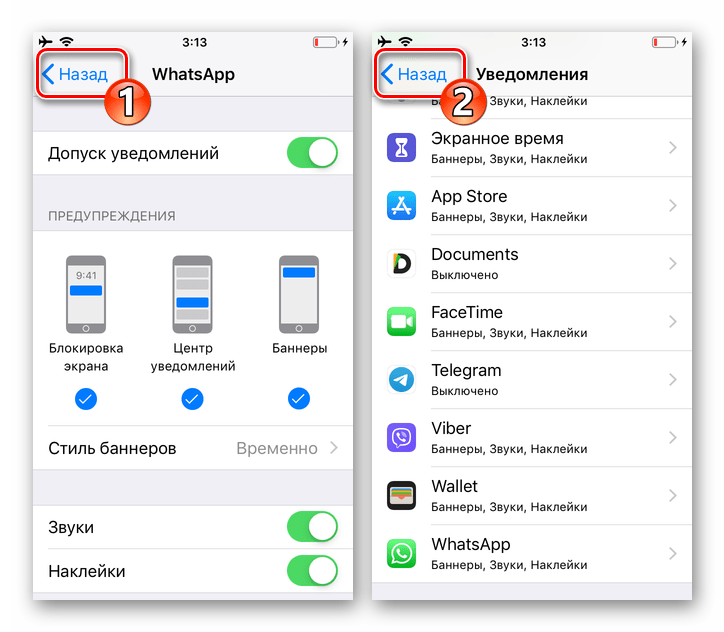
Шаг 2: Настройка мессенджера
- Запустите мессенджер и переместитесь в его «Настройки», тапнув по расположенному в панели внизу экрана значку. Перейдите в озаглавленный «Уведомления» раздел параметров WhatsApp.
Переведите в положение «Включено» два расположенных друг под другом переключателя «Показывать уведомления», активируя таким образом «УВЕДОМЛЕНИЯ О СООБЩЕНИЯХ» и «УВЕДОМЛЕНИЯ ГРУПП».
Тапнув по наименованию опции «Звук», определите, какая мелодия будет проигрываться при наступлении событий в диалогах и групповых чатах.
Нажмите на название опции «Уведомления приложения». На открывшемся экране касанием по предпочтительному варианту, определите «СТИЛЬ ПРЕДУПРЕЖДЕНИЯ».
Активируйте «Звуки» и «Вибрацию», а затем вернитесь к предыдущему экрану в настройках мессенджера.
Включите опцию «Показывать миниатюры».
На этом конфигурирование мессенджера с целью включения оповещений завершено, можно переместиться из «Настроек» в другие разделы программы – теперь все возможные уведомления из WhatsApp будут демонстрироваться согласно установленному вами порядку.
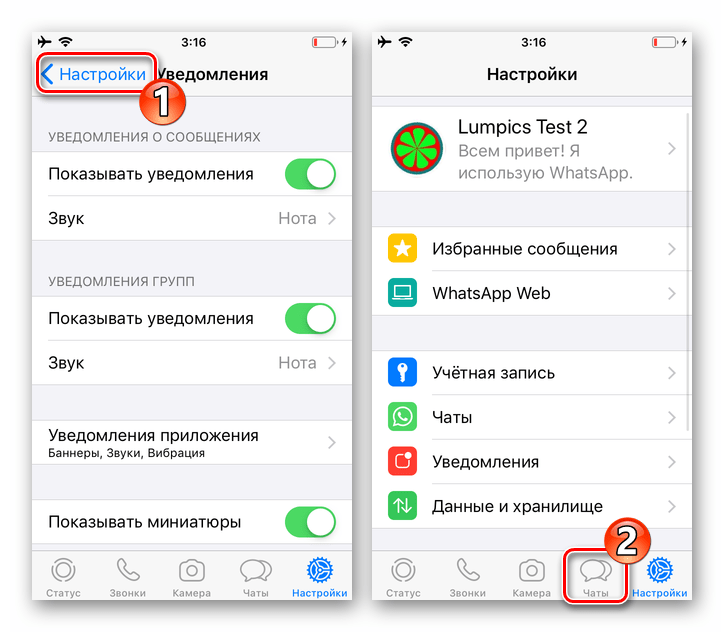
Windows
Программа ВатсАп для Виндовс так же, как мобильные клиенты сервиса, может генерировать уведомления, а чтобы обеспечить возможность их получения, нужно выполнить две несложные операции.
Шаг 1: Настройка мессенджера
из вызываемого кликом по трём точкам над перечнем открытых диалогов и групп меню.
Из расположенного слева окна списка разделов настроек откройте «Уведомления».
Оснастите отметками три чекбокса: «Звуки», «Предупреждения на рабочем столе» и «Показывать миниатюры».
Выйдите из настроек мессенджера. На этом активация сопровождающих активность участников ВатсАп сигналов завершена.
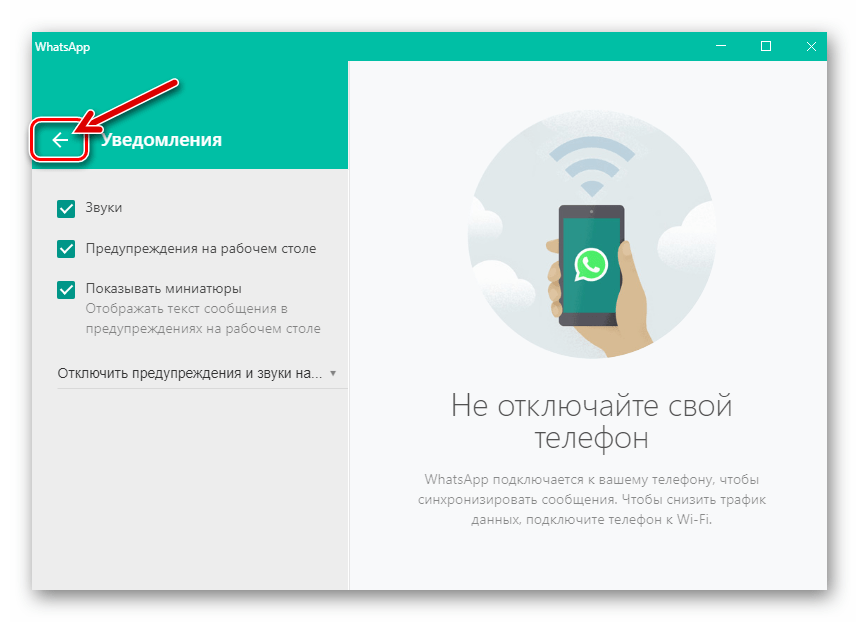
Шаг 2: Настройка Windows 10
- Не закрывая (важно!) программу ВатсАп, откройте демонстрирующую в Виндовс 10 все уведомления область, щёлкнув по самому крайнему значку справа Панели задач.
В самом верху отобразившейся панели наличествует ссылка «Управление уведомлениями» — кликните по ней.
Прокрутите вверх информацию в правой части открывшегося окна,
в списке «Получать уведомления из этих приложений» найдите пункт «WhatsApp».
Кликните по наименованию мессенджера.
Переведите расположенный в верхней части открывшегося окна переключатель «Уведомления» в положение «Вкл.»
Оснастите отметками чекбоксы «Показывать баннеры уведомлений» и «Отображать уведомления в центре уведомлений».
Активируйте опцию «Звуковой сигнал при получении уведомления».
Выйдите из «Параметров» Виндовс 10 и переходите к использованию ВатсАп – теперь для поступления из мессенджера всех возможных оповещений не осталось никаких препятствий.